WizFile-文件快速搜索工具-WizFile下载 v3.00免费版
WizFile是一款非常实用的文件快速搜索工具,使用简单方便,支持中文,它能帮你轻松快速的找到您需要的软件,支持多种方式查找,能有效的提高文件管理和文件查找效率,快捷高效,体积小巧,而且完全免费。
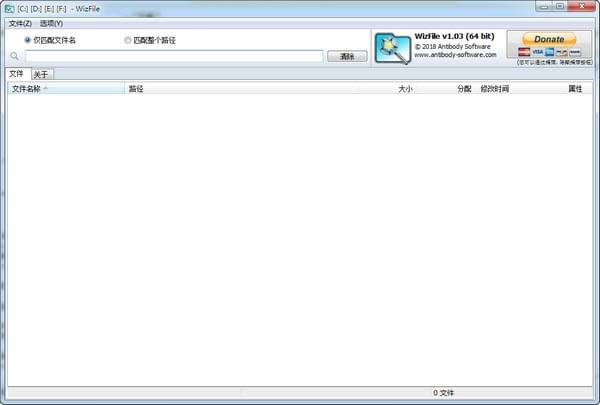
WizFile特色
- 支持运行在所有常见的windows操作系统
- 完全免费,体积只有5M
- 功能非常简单明了,用来帮助你快速搜索、查找硬盘中的文件
- WizFile直接读取硬盘(NTFS格式)的主文件表MFT文件来加速搜索过程
- 当你使用WizFile尝试第一次搜索后,你就会发现整个搜索过程快的出奇,因为根本不需要1秒钟,并且这不是在搜索哪个文件夹、哪个分区,而是整块硬盘
WizFile使用方法
是什么让WizFile文件这么快?
当扫描NTFS格式化硬盘(大多数现代硬盘使用这种格式)时,WizFile直接从磁盘读取硬盘的主文件表(MFT)。MFT是一个特殊的隐藏文件,它被NTFS文件系统用来跟踪硬盘上的所有文件和文件夹。以这种方式扫描文件完全绕过操作系统(Windows),并提供了巨大的性能提升。
如何搜索
只要开始键入,搜索结果就会出现。虽然WizFile是活动的,但它会监视您的硬盘文件更改。任何影响当前搜索结果的更改都将在屏幕上更新。
通配符
使用*(星号)匹配和一个或多个字符。使用一个吗?(问号)匹配任何单个字符。例如,要搜索以“da”开头的所有文件,输入:da*
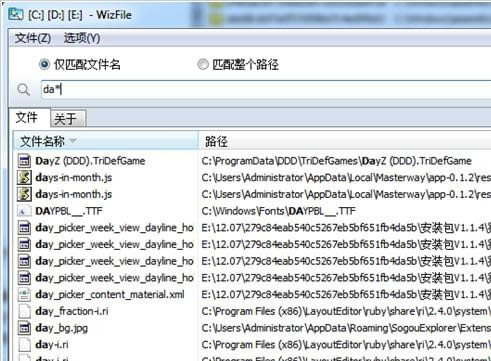
要查找所有以字母a开头的文件,以“d”作为第3个字母,输入:a?d*
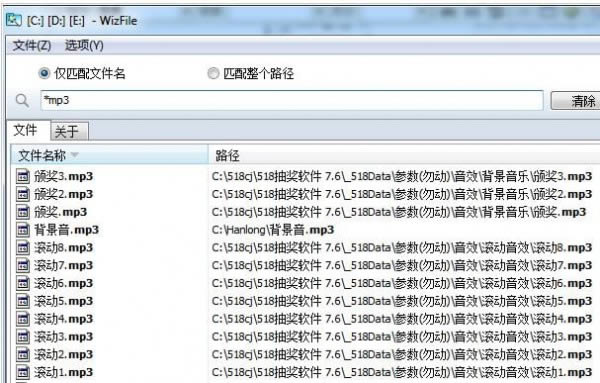
以特定的扩展文件来归档所有文件,例如所有的mp3文件:*mp3
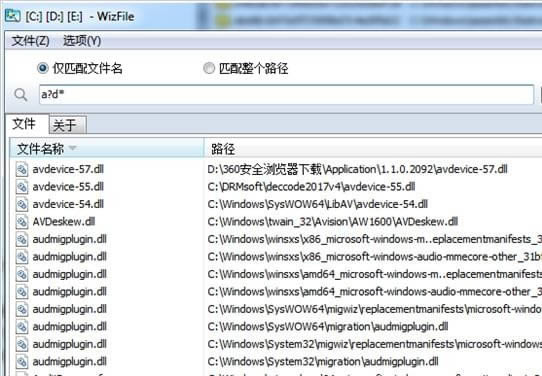
多个搜索项(和/或)
将多个搜索词与空格分开。空间就像一个“和”运算符。例如,seach用于文件类型。mp3"也包含"dance"一词,输入:*.mp3 "dance hits"
如果你的搜索词有一个空格,在它周围使用双引号,例如:*.mp3 "dance hits"
使用垂直管道((专业提供视频软件下载)
*.wav dance
要找到所有的.mp3和.wav文件,其中包含“dance”一词:*.mp3(专业提供视频软件下载)
只匹配文件名
如果选择此选项,则搜索将只应用于文件名(路径未被搜索)
匹配整个路径
如果选择此选项,搜索将应用到整个路径。如果搜索项包含“\”(反斜杠),则搜索将在整个路径上执行,而不考虑当前的“匹配”设置。这比只搜索一个文件名要慢。
关闭WizFile
“关闭”和“最小化”WizFil窗口右上方的按钮将最小化WizFil到系统托盘中,它将保持活跃。双击WizFil托盘图标,恢复WizFil。
关闭和退出使用“文件->退出”菜单选项或按Alt+F4。你也可以右键点击托盘图标并选择“退出”。
从窗户
当你登录到windows系统时,这个选项可以让WizFile自动启动。它将开始最小化到系统托盘。此选项在非可移植版本中默认为on。如果您使用的是便携版,并且您启用了这个选项,请记住在您完成之后禁用它。
WizFile注意事项
温馨提示:软件安装之后默认为英文界面,可以在Option-Language-Chinese Simplified选择中文。
……
WizFile-文件快速搜索工具-WizFile下载 v3.00免费版 >>本地高速下载
>>本地下载